Пакет Dreamweaver
Рисунок Таблицы с объединенными ячейками
Рисунок . 9.9. Таблицы с объединенными ячейками
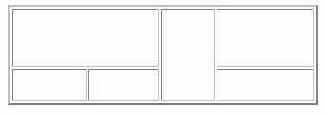
<table>
<tr>
<td colspan=”2"> </td>
</tr>
<tr>
<td> </td>
<td> </td>
</tr>
</table>
<table >
<tr>
<td rowspan=”2"> </td>
<td> </td>
</tr>
<tr>
<td> </td>
</tr>
</table>
Какими возможностями располагает программа Dreamweaver для создания таблиц с нерегулярной структурой? Она разрешает объединять любые смежные ячейки, образующие форму прямоугольника. Любую одиночную ячейку можно разделить по вертикали или горизонтали. Причем выполнимость этих операций не зависит от предыстории. Любой прямоугольный фрагмент нерегулярной таблицы можно превратить в одну ячейку при помощи операции объединения. И наоборот, неоднородная таблица со сложной структурой ячеек разного размера имеет неограниченный потенциал к дальнейшему усложнению, поскольку любую ее клеточку можно разбить на произвольное число строк или столбцов.
Рассмотрим технические аспекты операций объединения и разбиения ячеек. Разделение ячейки производится так.
- Поместите текстовый курсор в ячейку.
- Дайте команду разбиения. Сделать это можно несколькими разными способами.
-
- Воспользуйтесь командой Modify > Table > Split Cell (Изменить > Таблица > Разделить ячейку).
- Откройте палитру Property Inspector (Инспектор свойств) и щелкните на кнопке Splits cell into rows or columns (Разделить ячейку на строки или столбцы). Она расположена справа в разделе палитры Cell (Ячейка).
- Нажмите комбинацию клавиш CTRL+ALT+S.
- Любой способ выполнения команды активизирует диалоговое окно, показанное на Рисунок 9.10. В нем выберите способ разбиения (по горизонтали или по вертикали) и задайте число составляющих ячеек. Способ разбиения выбирается при помощи переключателей Rows (Строки) и Columns (Столбцы). Количество производных ячеек задается в поле Number of Rows/Columns (Число строк/столбцов).
- Щелкните на кнопке ОК или нажмите клавишу ENTER.
